Microsoft Stream skärminspelaren
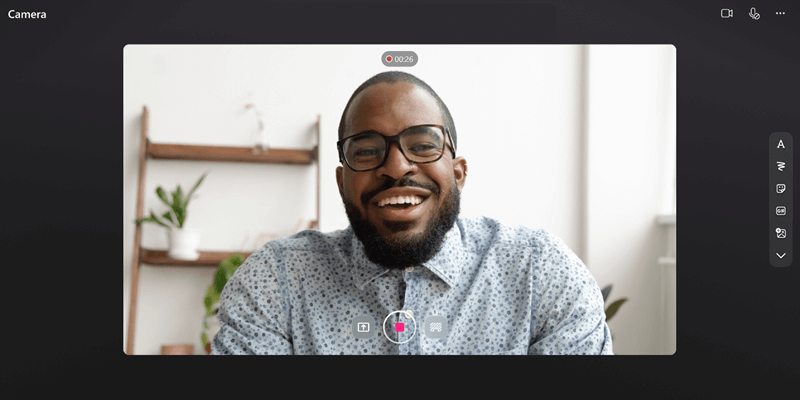
Spela in din skärm, skapa webbkameravideor och lägg till effekter direkt i Microsoft 365 med ditt arbets- eller skolkonto! Stream-skärminspelaren är perfekt för att förklara videor, produktdemo eller snabba webbkameravideor utan att lämna M365. Du kan lägga till pennanteckningar, dekaler, bilder, musik, text, ersätta bakgrunden och spela in flera klipp.
Spela in
-
Gå till startsidan för Stream på https://stream.office.com
-
Välj + Ny inspelning. Då öppnas kameran.
-
När du uppmanas att göra det i webbläsaren väljer du Tillåt för att aktivera kameran och mikrofonen. I den här artikeln finns mer information om hur du aktiverar eller felsöker kameran.
-
Välj önskade inställningar för webbkamera, mikrofon och skärmdelning .
-
Välj de effekter du vill ha i videon: Filter, Oskarp bakgrund, Bakgrundsbyte, Dekaler med mera.
-
Välj den cirkulära inspelningsknappen för att börja spela in eller pausa inspelningen.
Granska & uppladdning
-
Välj Nästa i det nedre högra hörnet.
-
Välj förloppsindikatorn och dra handtagen till Trimma inspelningen.
-
Granska inspelningen och välj Gör om för att spela in igen.
-
Välj Lägg till musik om du vill lägga till bakgrundsmusik i inspelningen.
-
Välj Publicera för att ladda upp inspelningen till Microsoft 365.
Förbättra & dela
När videon har laddats upp öppnas den i Stream-webbappen så att du kan förbättra videon och dela den.
-
Från streamspelarens sida kan du lägga till en rubrik eller beskrivning, generera en transkription för videon, ställa in miniatyrbilden, lägga till kapitel för att göra videon enklare att navigera, dölja bakgrundsljudi inspelningen och mycket mer.
-
Välj Dela för att skapa en delningslänk till videon som du vill skicka till någon att visa.
-
När andra har visat din video väljer du Analys på streamspelarens sida för att se en trend med vyer och besökare över tid och vilken del av videon som visades.










